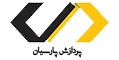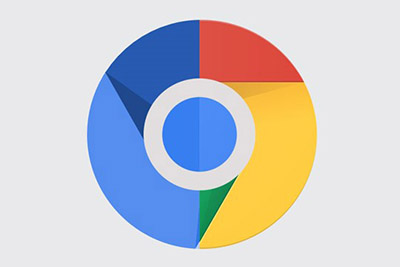فصل اول: معرفی سیستم و راه اندازی WHMCS
بخش اول : معرفی سیستم
با استفاده از این سیستم شما می توانید یک قسمت مالی برای فروش محصولات خود راه اندازی کنید و یا اینکه با دروازه های پرداخت موجود کاربر را مجاز به پرداخت آنلاین و یا مدیریت حساب خود کنید. و این سیستم قابلیت معلق کردن سفارش را پس از اتمام قرارداد و یا حذف آن پس از زمان مشخص شده توسط مدیریت و ... را دارا می باشد.
بخش دوم : نصب سیستم whmcs
دانلود WHMCS
برای دانلود آخرین نسخه به قسمت ناحیه کاربری
درسایت www.whmcs.com/members شوید و مراحل زیر را انجام دهید:
1.بر روی لینک My Licenses & Services کلیک کنید
2.یکی از لایسنس های فعال خود را برای مشاهده جزئیات بیشتر انتخاب کنید
3.آخرین نسخه پایدار منتشر شده را از لیست در پایین صفحه انتخاب کنید نسخه های برابر اصل هم میتونید استفاده کنید ولی اصلا توصیه نمیشود
حال نسخه دانلود شده را آپلود و اکسترکت کنیدو محتویات آن را دقت کنید که در پوشه اصلی مد نظر شما اکسترکت شده باشد که اگر نشده است آن ها را به آن پوشه منتقل کنید. من برای آموزش پوشه clients را در نظر میگیرم.فایل configoration.php.new را به configoration.php تغییر نام دهیدحال به آدرس زیر برای شروع نصب بروید: Domain.com/clients/install/install.php
در صورتی که ارور ioncube مشاهده کردید باید به ادمین سرور خود برای نصب این برنامه اطلاع دهید.
مرحله اول End User License Agreement :
توافق نامه whmcs می باشد و بر روی I AGREE کلیک کنید
مرحله دوم System Requirements Checks :
بررسی پیش نیاز های نصب whmcs میباشد که باید آن ها را تامین کنید . یکی از موارد که مربوط به فایل کانفیگ می باشد که به صورت زیر تامین میشود:
در پوشه clients فایل configuration.php.new را به configuration.php تغییر نام دهید.
اگر هم موارد حق دسترسی فایل قرمز رنگ بود پوشه و فایهای مورد نظر را طبق دسترسی گفته شده تغییر پرمیشن بدهید.
بر روی Recheck Requirements کلیک کنید تا تمام موارد سبز رنگ و در مقابل آن Passed نوشته شود.
حال بر روی Continue که فعال شده کلیک کنید.
مرحله سوم License Key :
کد لایسنس خود را وارد کنید و در قسمت بعدی آن اطلاعات دیتابیس که ساخته شده را وارد کنید و روی Continue کلیک کنید تا ایمپورت دیتابیس پیش فرض آغاز شود.
مرحله چهارم Setup Administrator Account :
اطلاعات خود را برای ادمین سایت وارد نمایید و بر روی Complete Setup کلیک کنیدتا سیستم برای اولین استفاده آماده بشود
Setting Up System for First Use... Please Wait...
(اگر ارور تایم اوت دیدید باید به ادمین سرور خود اطلاع دهید که تایم اوت را روی 300 ثانیه
قرار دهد و مجدد نصب را از اول شروع کنید)
مرحله پنجم و آخر Installation Complete :
به فایل منیجر رفته و در پوشه clients پوشه install را حذف نمایید.
بقیه موارد که آورده شده است را در قسمت های بعدی اعمال میکنیم.
WHCMS شما نصب شده است و قابل استفاده می باشد.
بخش سوم : تنظیمات و اعمال موارد امنیتی اولیه در فایلهای whmcs
تنظیمات اولیه:
انتقال پوشه های قابل نوشته به خارج از public_html :
برای این کار به پوشه محل نصب یعنی همان clients بروید و سه پوشه attachments و downloads و templates_c را به پوشه قبل از public_html انتقال دهید.
توضیح بیشتر:با فرض این که یوزر هاست شما domain می باشد الان در مسیر زیر هستید
کد:

پس سه پوشه بالا را انتخاب کنید و بر روی move از منو بار بالای فایل منیجر در سی پنل کلیک کنیددر کادر باز شده نوشته شده است :
کد:
![]()
که آن را حذف کنید و روی (Move File) کلیک کنید.
وارد فایل منیجر شده و فایل configuration.php که در پوشه اصلی whmcs یعنی همان
clients مثال ما شوید و آن را انتخاب و ویرایش کنید.
در خط یکی مانده به آخر نوشته شده است:
کد:

که باید آن را حذف کنید.
حال خط زیر را پیدا کرده و به مقدار زیر تغییر دهید:
کد:

توجه داشته باشید که بجای domain در خط بالا یوزر هاست خود را وارد کنیدبا مسیر صحیح نصب.
حال دو خط زیر را هم به آن پس از مورد بالا اضافه کنید
کد:

باز هم بجای domain همان یوزر هاست خود را وارد کنید با مسیر صحیح نصب
حال فایل کانفیگ را ذخیره کنید و از آن خارج شوید.
دسترسی فایل کانفیگ را بر روی 600 قرار دهید و اگر براتون مقدور هست آن را کد کنید
از لینک زیر و یا هر جای دیگه ای که دوست دارید فایل فارسی ساز زبان را دریافت کنید و آن را در پوشه lang آپلود کنید و سپس اکسترکت کنید.
فارسی ساز بخش کاربری WHMCS نسخه 5
پس از اکسترکت اگر نام فایل زبان با حرف بزرگ شروع شده بود تغییر دهید با حروف کوچک
مثلا Farsi.php را به farsi.php تغییر دهید و زبان های اضافی بجز انگلیسی را حذف نمایید.
یک قالب راست چین برای نسخه 5.0.3 دانلود کنید و در پوشه templates آپلود نمایید. که بعدا نحوه راست چین کردن قالب دیفالت را توضیح میدهم.